5 Möglichkeiten, den RSOD Red Screen of Death-Fehler in Windows 10/11 zu beheben
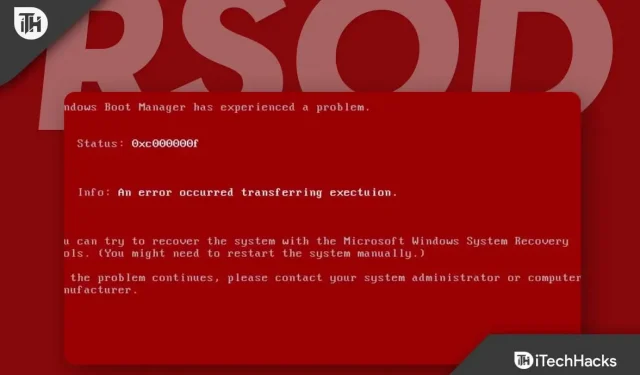
Wenn Sie einen Windows-PC verwenden, kennen Sie möglicherweise BSOD oder Blue Screen of Death. BSOD-Fehler sind ärgerlich, da sie den Computer neu starten, wenn eine Fehlfunktion erkannt wird. Ähnlich wie bei BSOD gibt es unter Windows möglicherweise einen RSOD- oder Red Screen of Death-Fehler. Der Red Screen of Death-Fehler ist einem BSOD sehr ähnlich, kommt aber seltener vor und wird im Allgemeinen nicht auftreten. Der RSOD-Fehler tritt beim Versuch auf, Spiele zu spielen, Videos anzusehen oder sogar beim Aktualisieren von Windows.
Es ist ärgerlich, auf einem PC einen roten Bildschirm zu sehen, der nicht von alleine verschwindet. Wenn Sie vor einem ähnlichen Problem stehen und nach einer Lösung suchen, führt Sie dieser Artikel durch die Schritte zur Fehlerbehebung.
Inhalt:
- 1 Ursache für den roten Bildschirmfehler in Windows 10
- 2 So beheben Sie Red Screen of Death (RSOD) in Windows 11/10
Ursache für den roten Bildschirmfehler in Windows 10
Es gibt verschiedene Arten von Red Screens of Death auf Ihrem PC und die Ursache kann unterschiedlich sein. Ein roter Bildschirmfehler beim Start wird beispielsweise durch Probleme mit Treibern und beschädigten Systemdateien verursacht. Ebenso gibt es einen Excel-Red-Screen-Fehler, einen Laptop-Red-Screen, einen Cursor- und Sound-Red-Screen, einen Boot-Red-Screen und einen Nvidia-Red-Screen. Es kann schwierig sein, die tatsächliche Ursache des Red-Screen-Fehlers herauszufinden, aber es gibt mehrere häufige Ursachen für das Auftreten dieses Fehlers, wie zum Beispiel:
- Dieses Problem wird normalerweise durch Probleme mit Grafikkarten verursacht. Dieses Problem kann auftreten, wenn Sie Spiele spielen oder andere Aufgaben ausführen, die Ihre Grafikkarte belasten.
- Diese Fehlermeldung kann auch auftreten, wenn Ihr BIOS mit der von Ihnen verwendeten Hardware nicht kompatibel ist.
- Auch die Verwendung neuer Hardware ohne geeignete Treiber kann dieses Problem verursachen.
- Ein weiterer Grund für das Auftreten dieses Problems ist die GPU- oder GPU-Übertaktung.
So beheben Sie Red Screen of Death (RSOD) in Windows 11/10
Starten Sie Ihren Computer in einem Safe
Wenn Sie Ihren Computer im abgesicherten Modus starten, werden nur wichtige Dienste und Programme geladen. Ihr PC lädt keine Programme und Dienste von Drittanbietern herunter. Dieses Problem kann häufig dadurch auftreten, dass Programme die Ressourcen Ihres PCs verbrauchen, was zu einer Überhitzung und einem roten Bildschirm führt. Sie können unserer Anleitung zum Booten von Windows im abgesicherten Modus folgen . Befolgen Sie die Anweisungen, um sicherzustellen, dass Sie den abgesicherten Modus mit Netzwerkbetrieb ausführen.
Im abgesicherten Modus können Sie Ihren Computer auf Software und Programme analysieren, die das Problem verursachen könnten. Tritt der Fehler nicht auf, liegt das Problem an der Software auf Ihrem PC. Sie müssen manuell überprüfen, welche Software dieses Problem verursacht. Sie müssen die Software deinstallieren und dann manuell neu installieren.
Aktualisieren Sie BIOS oder UEFI
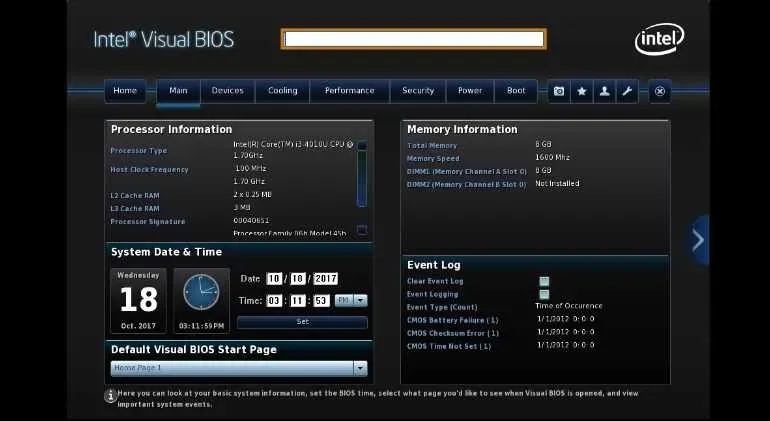
Damit die Hardware auf Ihrem PC problemlos funktioniert, müssen Sie das BIOS/UEFI rechtzeitig aktualisieren. Wenn das BIOS längere Zeit nicht aktualisiert wurde, kann Ihre Hardware Probleme wie einen roten Bildschirm verursachen. Es ist äußerst wichtig, dass das BIOS oder UEFI aktiv bleibt, damit Ihr Gerät ordnungsgemäß funktioniert. Der BIOS- oder UEFI-Aktualisierungsprozess variiert je nach Gerät. Informationen zur Aktualisierung des BIOS finden Sie im Handbuch Ihres Motherboards (oder Ihres Laptops, wenn Sie einen haben).
Stellen Sie ausreichend Strom für den PC bereit

Wenn Sie intensive Aufgaben ausführen, die einen großen Teil der Ressourcen Ihres PCs beanspruchen, müssen Sie für ausreichend Strom sorgen. Dieses Problem kann auftreten, wenn beim Ausführen von Aufgaben wie dem Rendern von Videos oder Spielen mehr Leistung erforderlich ist.
Bei einem Laptop müssen Sie ihn an ein Ladegerät anschließen, wenn Sie schwere Aufgaben erledigen, die den Akku schneller entladen können. Aufgaben wie Videobearbeitung und -rendering erfordern, dass Ihr Computer immer an ein Ladegerät angeschlossen ist, um eine konstante Stromversorgung zu gewährleisten, damit der Akku nicht leer wird und die Aufgabe reibungslos abläuft.
Wenn ein roter Bildschirmfehler auftritt, kann dies an einer unzureichenden Stromversorgung liegen. Stellen Sie sicher, dass Sie ausreichend Nahrung zu sich nehmen, damit dieses Problem nicht auftritt.
Bringen Sie die Übertaktung zurück
Wie wir oben besprochen haben, kann auch das Übertakten Ihrer Hardware dieses Problem verursachen. Viele Menschen entscheiden sich dafür, ihre CPUs und GPUs zu übertakten, um die Leistung zu verbessern. Wenn dies jedoch nicht richtig durchgeführt wird, kann dies dazu führen, dass Ihr System instabil wird. Wenn Sie Ihre Hardware übertaktet haben und seitdem unter Windows 10 mit diesem roten Bildschirm des Todes konfrontiert sind, dann ist übertaktete Hardware wahrscheinlich die Ursache für dieses Problem. Sie können die Übertaktung abbrechen, um die Systemstabilität zu gewährleisten und zu prüfen, ob ein Problem vorliegt.
Suchen Sie nach fehlerhafter Hardware
Höchstwahrscheinlich tritt dieser Fehler aufgrund fehlerhafter Hardware auf. Dies geschieht normalerweise, wenn der Computer, den Sie verwenden, ziemlich alt ist. Sie müssen die fehlerhafte Hardware manuell überprüfen und sie dann durch neue ersetzen.
Mit der Ereignisanzeige können Sie im Absturzbericht nachsehen, welche Hardware das Problem verursacht hat. Sie können die jüngsten Abstürze und deren Ursachen überprüfen. Befolgen Sie dazu die folgenden Schritte:
- Drücken Sie die Windows-Taste auf Ihrer Tastatur. Suchen Sie im Startmenü nach der Ereignisanzeige und klicken Sie auf die allererste angezeigte Option.
- Gehen Sie in der linken Seitenleiste zu Benutzerdefinierte Ansichten > Verwaltungsereignisse.
- Beachten Sie hier den ROS-Fehler und wählen Sie den Fehler aus.
- Scrollen Sie hier nach unten zum Abschnitt mit den Registerkarten „Allgemein“ und „Details“ .
- Klicken Sie auf die Registerkarte Details .
- Überprüfen Sie den Namen des Geräts, das den Fehler verursacht hat.
Das Problem wurde wahrscheinlich durch die hier aufgeführte Hardware verursacht. Sie können versuchen, den Hardwaretreiber von der Website des Herstellers herunterzuladen und den Treiber zu aktualisieren. Wenn das Problem auf einen veralteten Hardwaretreiber zurückzuführen ist, sollte eine Aktualisierung des Treibers das Problem beheben. Wenn das Problem jedoch nach der Aktualisierung der Hardware immer noch nicht behoben ist, bedeutet dies, dass die Hardware fehlerhaft ist und Sie sie ersetzen müssen.
Letzte Worte
Wir wissen, wie ärgerlich es sein kann, den roten Bildschirm des Todesfehlers in Windows zu sehen. Keine Sorge; Wir haben die verschiedenen Schritte zur Fehlerbehebung zur Behebung dieses Problems im obigen Artikel besprochen. Wenn unter Windows 10/11 ein roter Bildschirmfehler auftritt, können Sie die oben genannten Schritte ausführen, um diesen Fehler zu beheben. Wenn Sie bei den oben genannten Schritten auf Probleme stoßen, können Sie unten einen Kommentar hinterlassen und wir werden Sie durch den Prozess führen.



Schreibe einen Kommentar